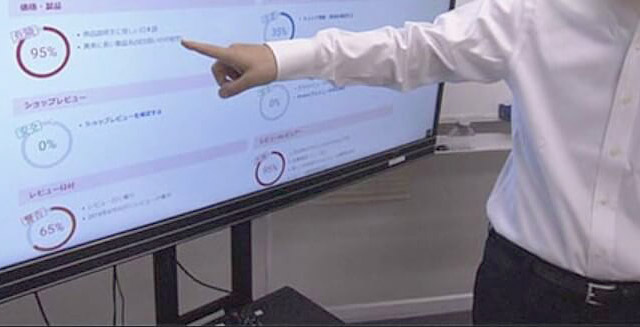■文言検索:Amazonと同等の検索結果を表示
■URL検索:その製品のサクラ度を表示
※文言検索はAmazonと同じ内容です(詳細)
超便利!ブックマークレット
使い方は簡単!以下の青いボタンをブックマークバーに追加するだけ。以下動画にあるようにブックマークレット単体でも文字選択しても使えます。
PC/SP/ブラウザ/ドメイン問わず使用可能。※改変・再配布は禁止します。
便利ツール「ブックマークレット」の使い方動画
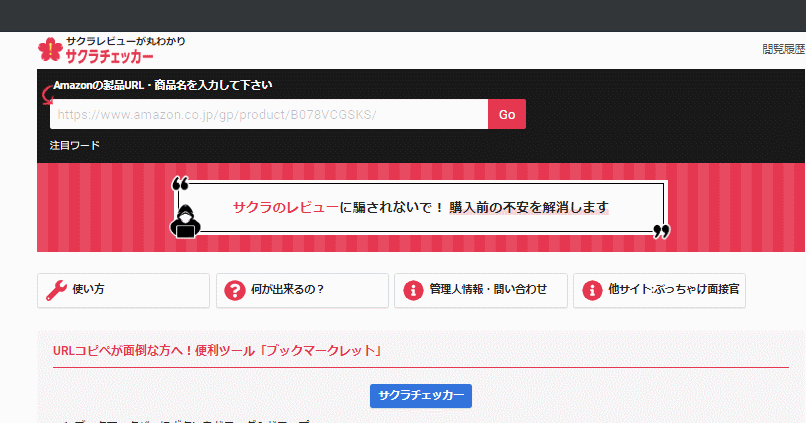
パソコン、スマートフォン、ブラウザ問わずボタン1つで簡単にサクラ度を調べることができます。
Amazonドメイン、他ドメインも関係なく動作可能です。
ブックマークレットの登録方法はパソコン・スマートフォンでやり方が異なるので、それぞれの登録方法を紹介します。
パソコンへの登録方法
【事前準備:ブックマークバーの表示方法】
- Chrome,IE:Ctrl+Shift+B
- FireFox:Ctrl+B
①サクラチェッカーのトップページにある「サクラチェッカー」ボタンをクリック(長押し)。
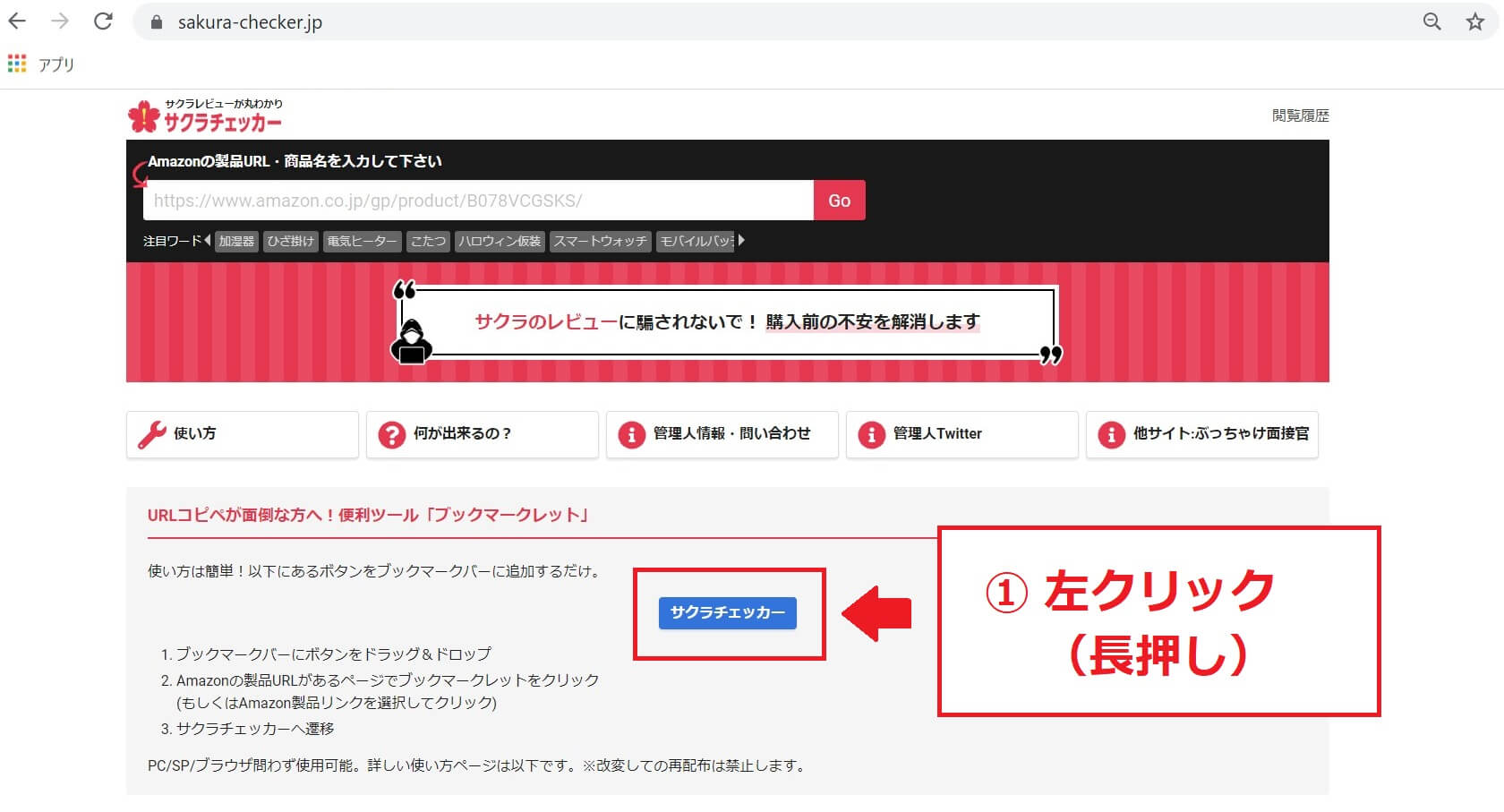
②長押しをしながら「ブックマークバー」にドラッグして完了。とっても簡単です!
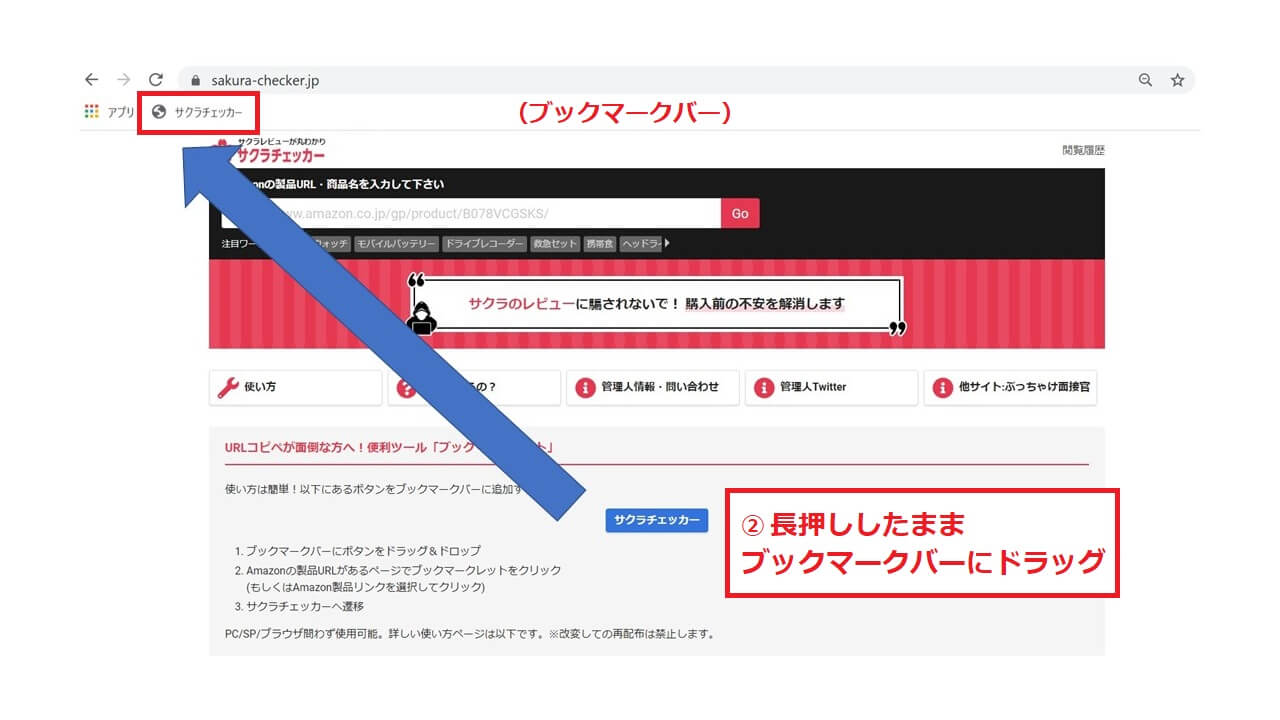
パソコンでの使用方法
サクラチェッカーブックマークレットには2つの使用方法があります。
- Amazonの製品URLがあるページでブックマークレットをクリック
- Amazon製品リンクを選択してクリック
Amazonの製品ページであれば、ブックマークレットを押すだけでサクラチェッカーで分析します。
タイムセールページなどでは製品リンクを選択してブックマークレットをクリックして下さい。
特価系ブログなどアマゾン以外のページでもAmazon製品リンクさえあれば分析は可能です。サイトによってはHTML的に読み取れない箇所もあるので文字選択機能はオマケ程度と了承下さい。
スマートフォンへの登録方法
※2021/11時点ではスマホはPWAなど他ツールの方が便利に使えますので詳細ページを確認下さい。
①まずは、サクラチェッカーのトップページにある「サクラチェッカー(青)」を長押し。
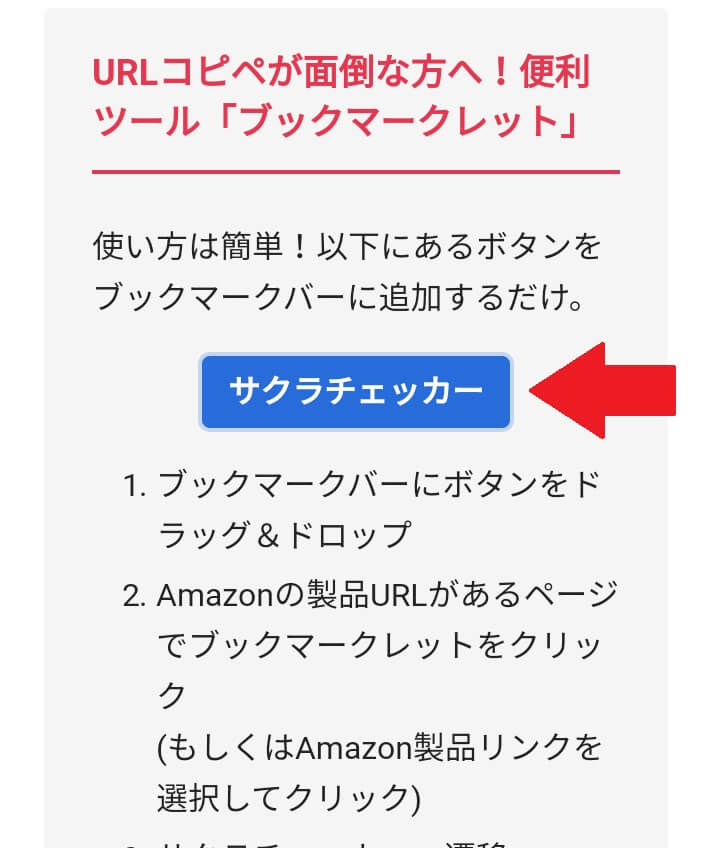
②「リンクアドレスをコピー」を選択。
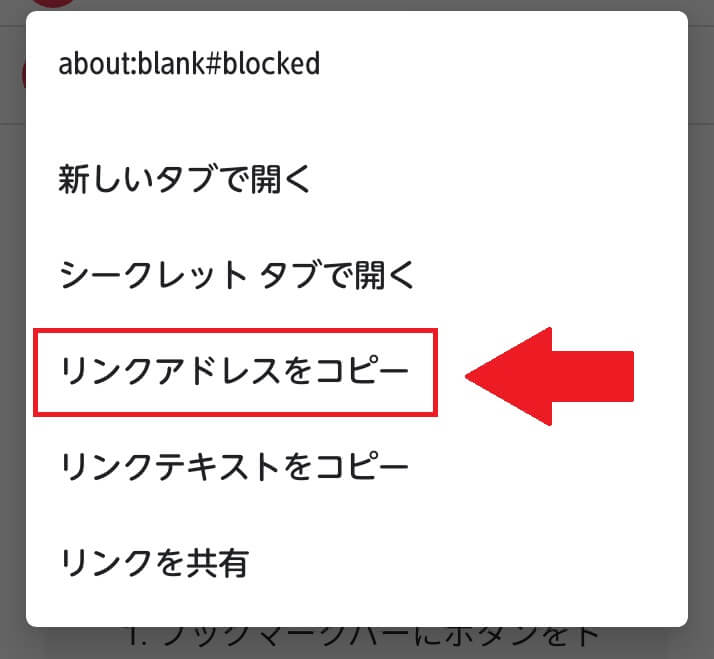
③どこのサイトでもいいので、右上部にあるボタンをクリック。
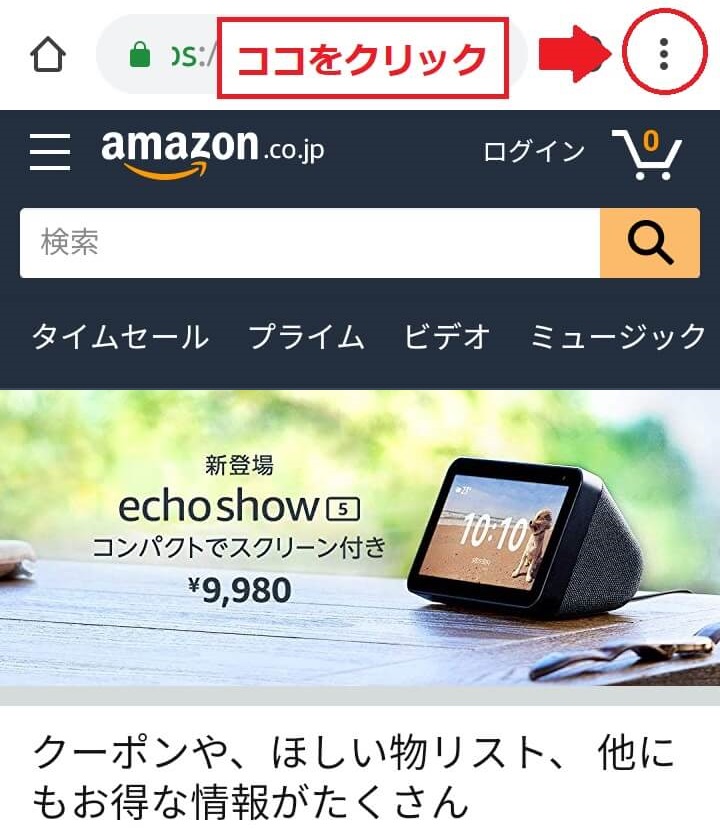
④「ブックマーク」を選択。
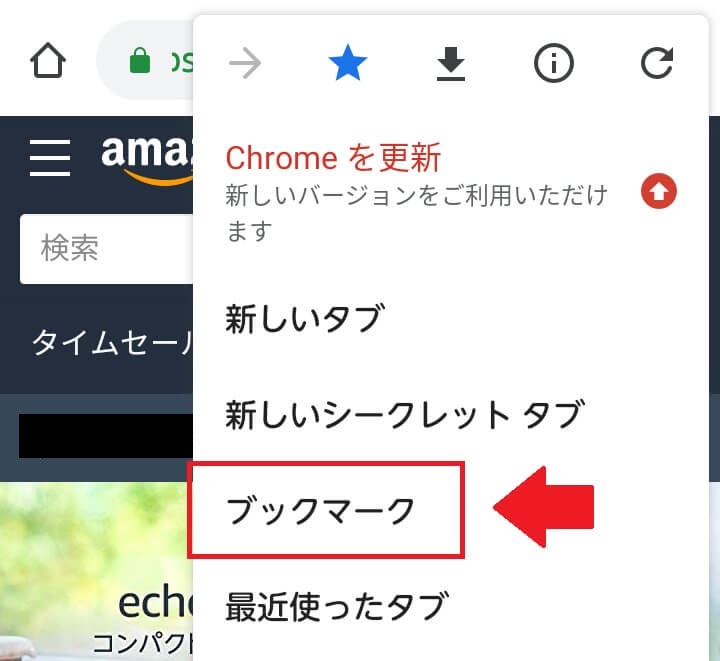
⑤ダミーのブックマークの右上部にあるボタンを選択(どこのサイトでも可能)。
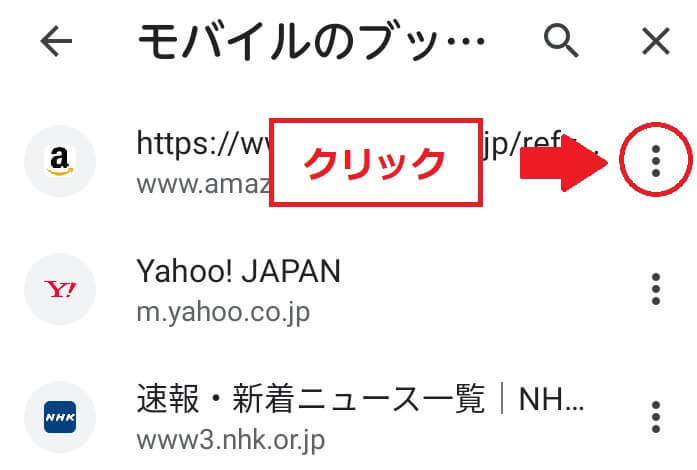
⑥ブックマークの編集画面にいきます。
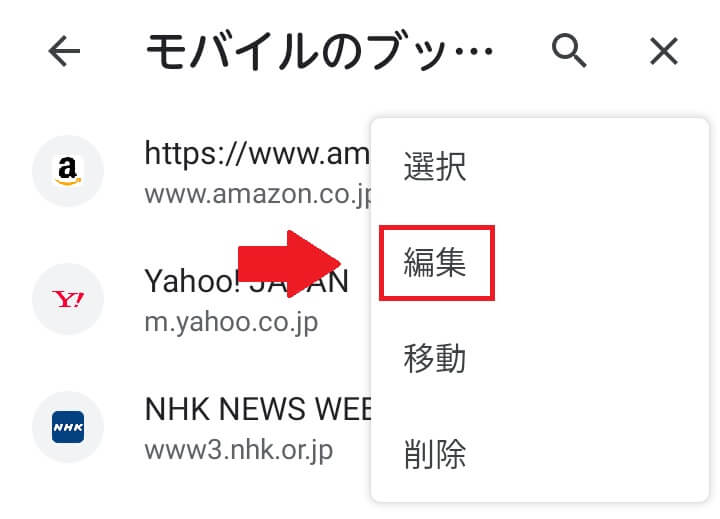
⑦名前を「さくら」に変更し、URLには先ほどコピーしたリンクアドレスを貼り付けます。
「さくら」でなくても構わないのですが、使用時に入力するので短い名前がオススメ。
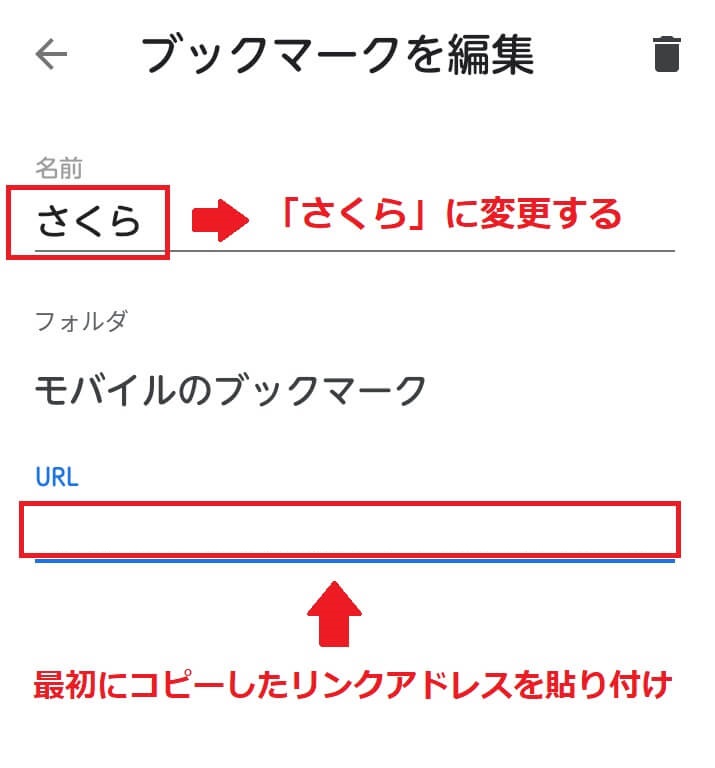
⑧最後に「戻るボタン(←)」を押して設定完了です。
スマートフォンでの使用方法
①アマゾン製品ページで上部にあるURLをクリックして選択。

②ここに「さくら」と入力すると、ブックマークレットが表示されるので選択します。
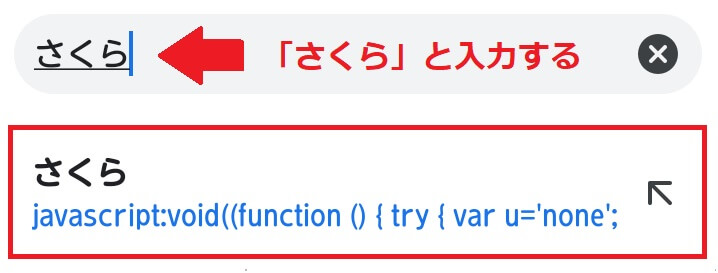
③これだけで簡単にサクラ度を確認することができます。
パソコンと同様に文字選択してから「さくら」を入力することで選択範囲の製品分析も可能。もちろんアマゾン以外のドメインでも分析できます。

とっても便利なツールなので、よかったら使ってみて下さい。